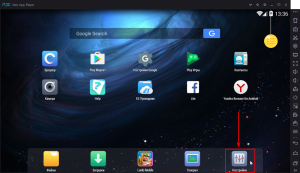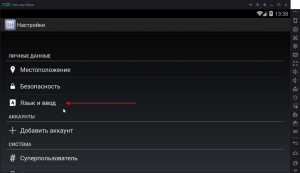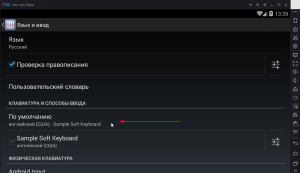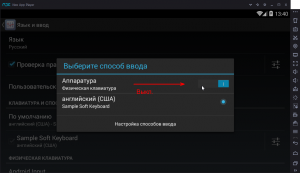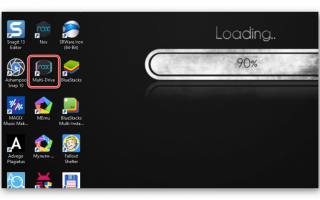На рабочем столе ищем ярлык с названием «Multi-Drive» и кликаем по нему правой кнопкой мыши.
Вместе с самим Nox App Player устанавливается специальный менеджер, который служит для настройки эмулятора. Он позволяет сменить графический API, настроить разрешение и выбрать качество картинки. Но также он позволяет сменить тип используемой мобильной платформы.
А ведь именно это нам и нужно. Работа с менеджером довольно проста. От пользователя потребуется только четко следовать инструкциям. Тогда все получится. А вот и сама инструкция с необходимым алгоритмом действий.
- На рабочем столе ищем ярлык с названием «Multi-Drive» и кликаем по нему правой кнопкой мыши.
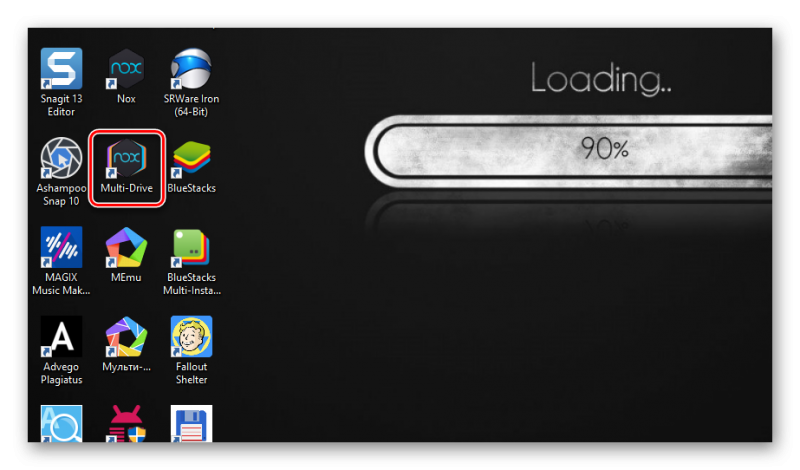
В появившемся контекстном меню щелкаем по пункту «Запуск от имени администратора».
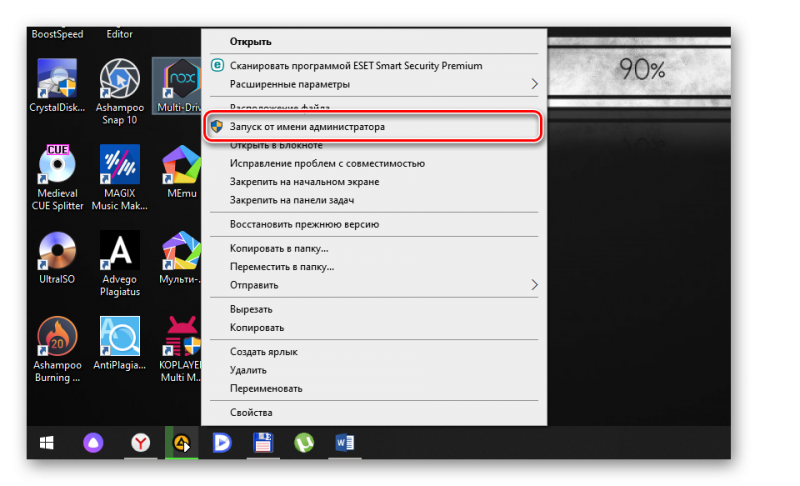
Откроется главное окно приложения. Здесь в самом низу щелкаем кнопку «Добавить эмулятор».
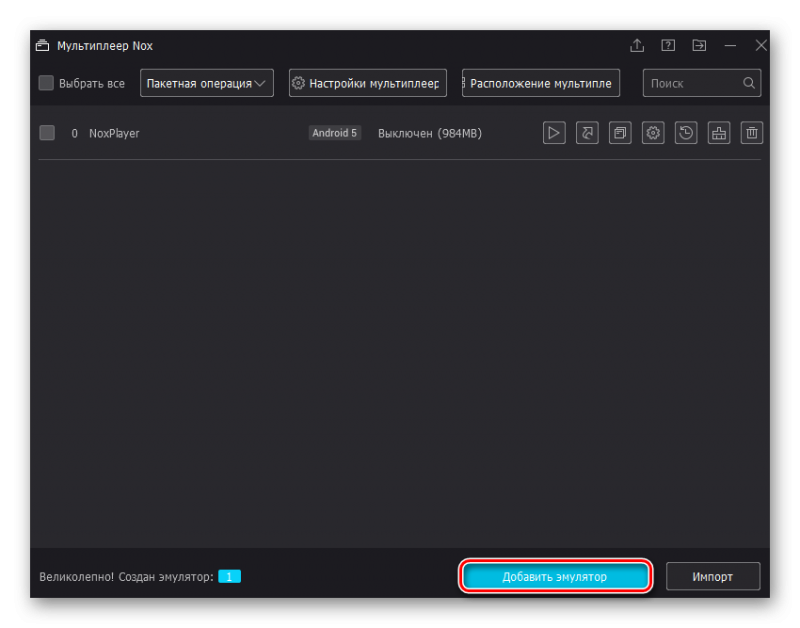
Выбираем нужную версию Андроида (от 7.1.2 до 4.4.2).
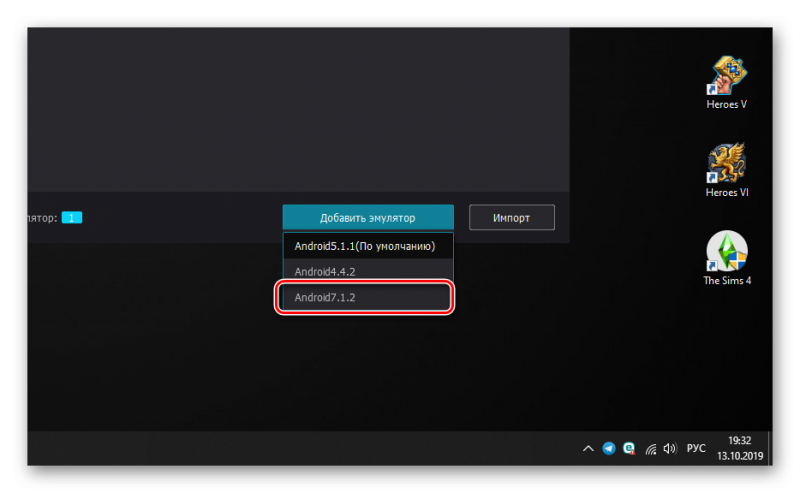
Начнется настройка эмулятора. Затем отобразится список доступных эмуляторов. Нам нужно найти тот, который с выбранной редакцией Андроид и кликнуть на кнопку с изображением стрелки. Она создаст ярлык на рабочем столе.
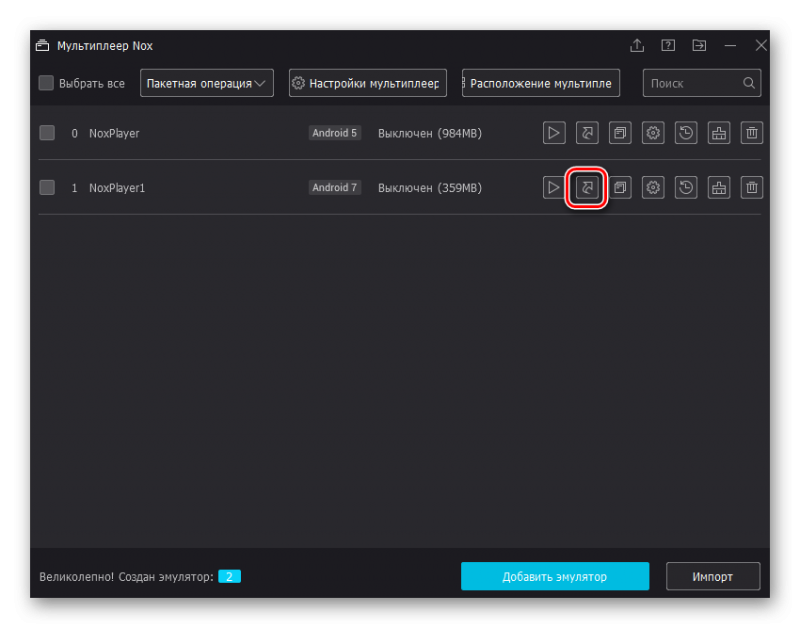
Вот и все. Теперь ссылка на эмулятор с нужной мобильной платформой находится на рабочем столе. Запускать его нужно при помощи стандартного двойного клика. Теперь проблем с совместимостью приложений не будет. Да и игры будут работать куда лучше.
В эмуляторе вы найдете Google Play Маркет, при желании можно просто скачать и установить APK файлы игр и приложений — двойным кликом в Windows или используя кнопку «apk» в правой панели эмулятора. К сожалению, уведомление, которое появляется при установке собственных файлов приложений не переведено на русский язык и из него не вполне ясно, что именно происходит (но обычно через некоторое время приложение оказывается установленным).
Использование эмулятора Nox Player для Android игр на ПК
Установка NoxPlayer, старое название — Nox App Player, не сложная: достаточно скачать оригинальный установщик с официального сайта (указан в конце статьи), запустить его и дождаться завершения процесса установки. Но есть два нюанса:
Как и для других похожих эмуляторов Android для Windows, для запуска без проблем и ошибок, с высокой производительностью следует включить виртуализацию в БИОС/UEFI компьютера или ноутбука, а также, в случае Windows 10 или 8.1 отключить компоненты Hyper-V и «Песочница», если они включены. Отключаются они в Панель управления — Программы и компоненты — Включение и отключение компонентов Windows.
После первого запуска эмулятора вы увидите привычный «рабочий стол» Android в альбомном режиме и элементы управления, очень похожие на те, что вы могли видеть в других аналогичных программах. Перед началом использования рекомендую зайти в папку «Tools» и открыть приложение «Tutorials» — там представлены базовые инструкции по использованию NoxPlayer на русском языке.
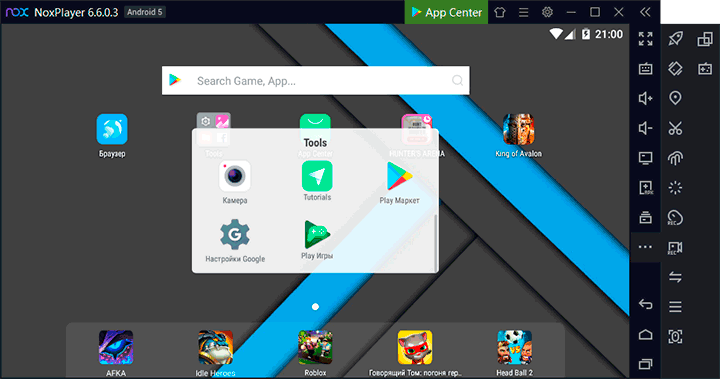
Также, если вам не ясны значки на панели с элементами управления справа окна эмулятора, просто задержите указатель мыши на значке: все они подписаны на русском языке, а для некоторых показывается короткая видео инструкция.
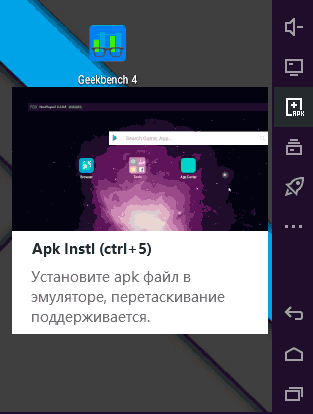
В эмуляторе вы найдете Google Play Маркет, при желании можно просто скачать и установить APK файлы игр и приложений — двойным кликом в Windows или используя кнопку «apk» в правой панели эмулятора. К сожалению, уведомление, которое появляется при установке собственных файлов приложений не переведено на русский язык и из него не вполне ясно, что именно происходит (но обычно через некоторое время приложение оказывается установленным).
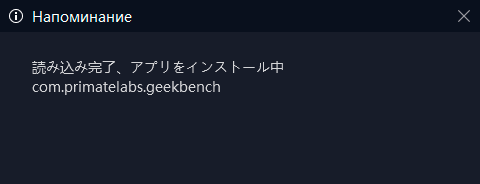
Многие популярные Android игры имеют предустановленные настройки управления с мыши и клавиатуры в Nox App Player, в первую очередь это касается известных шутеров. Если для вашей игры настройки управления не предлагаются, вы можете задать их вручную.
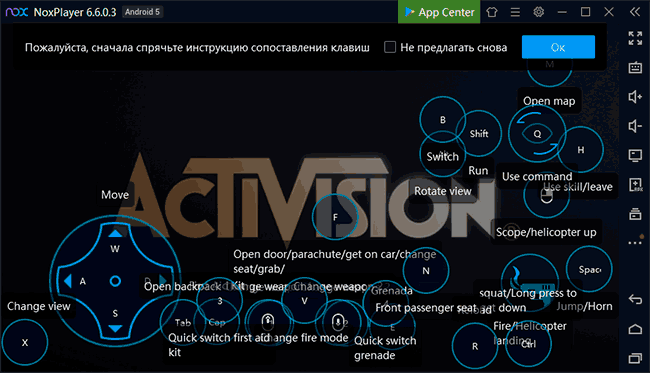
Что касается производительности эмулятора Nox App Player в играх: в моем случае (ноутбук с Intel и интегрированной графикой, с дискретной видеокартой картина может сильно отличаться) она приемлемая, но не выдающаяся, из протестированных в последнее время на этом же устройстве эмуляторов самым быстрым оказался Bluestacks, хотя по некоторым отзывам, он, наоборот тормозит сильнее других.
Прежде всего, вам нужно убедиться, что ваша версия NoxPlayer — V6.0.3.0 или выше, если нет, вы можете скачать последнюю версию здесь.
В NoxPlayer версии 6.0.3.0 мы добавили ввели функцию перемещения данных эмулятора. Таким образом, для тех, кто установил на жесткий диск C или для других, которые почти полны, вы можете просто перенести его в другое место на вашем ПК. Давайте посмотрим, как это сделать?
Прежде всего, вам нужно убедиться, что ваша версия NoxPlayer — V6.0.3.0 или выше, если нет, вы можете скачать последнюю версию здесь.
1. Запустите Multi-Drive, затем нажмите в верхнем правом углу кнопку «Переместить данные эмулятора».
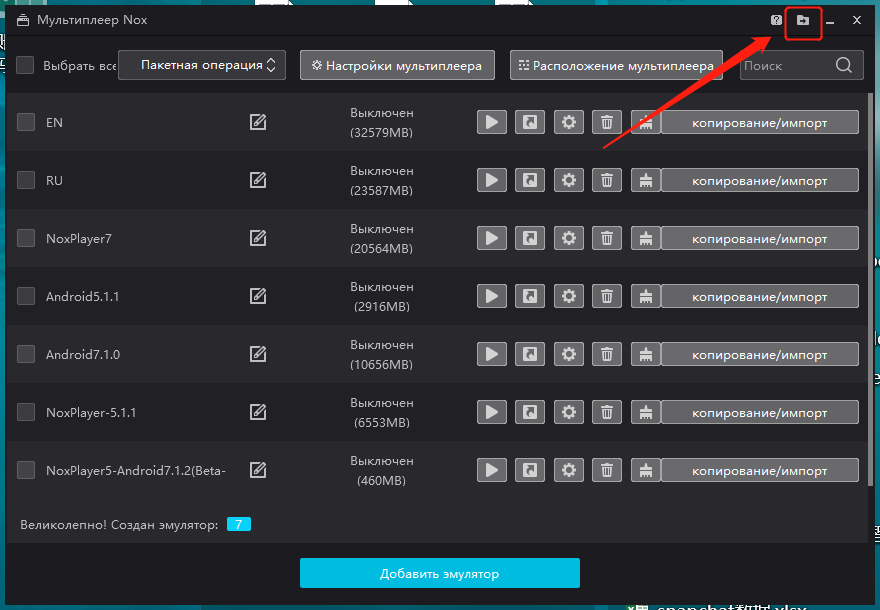
2. После нажатия на кнопку появится следующее окошко, прежде чем переместить, убедитесь, что у вас достаточно мощности на вашем ПК, не закрывайте / не открывайте NoxPlayer, Multi-Drive и ПК, потому что после запуска отмена процесса невозможна, принудительное прерывание перемещения данных может привести к потере данных. Затем нажмите кнопку «Начать перемещение».
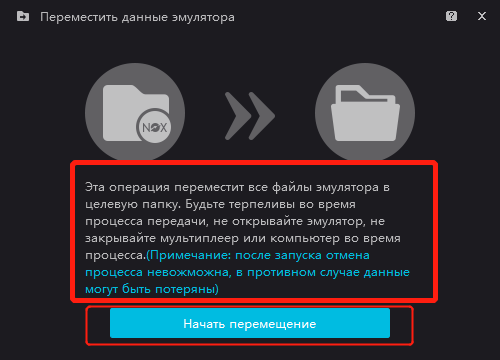
3. Затем выберите папку в которую хотите переместить
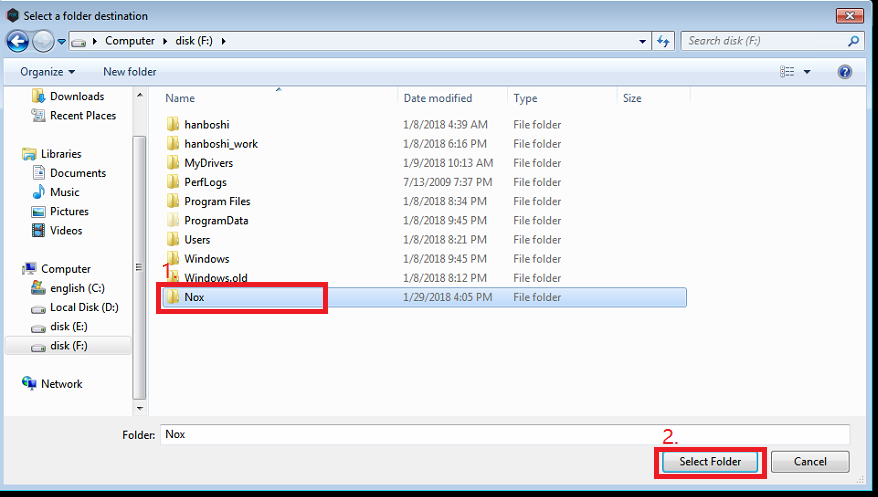
4. После того как перемещение началось, пожалуйста помните что процесс нельзя прерывать. Не выключайте ПК, не закрывайте Multi-Drive, не запускайте эмулятор или прочие процедуры в эмуляторе.
В следующем блоке определяем настройки отображения (телефон/планшет или «По разрешению»). Поле «Рамки» лучше оставить как есть, а режим рендеринга менять только в случае, если приложение не запустилось.
Запуск плеера
После успешной установки программы на рабочем столе появятся два ярлыка. Дважды кликаем на тот, что с именем Nox, если у вас нет дискретной видеокарты. Если же есть, жмем ПКМ по тому же значку и делаем вот так:
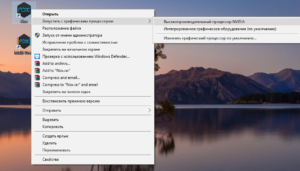
После загрузки откроется главное окно программы.
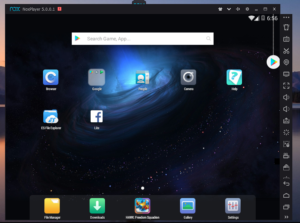
С этого момента вы можете пользоваться плеером. Сразу после установки доступны все функции эмулятора. В вашем распоряжении два файловых менеджера, браузер и загрузки, Play Store и несколько программ от Google. Есть еще контакты, камера и галерея. В верхнем правом углу плеера находится всплывающая иконка рекламных рекомендаций от разработчиков (не путайте с Google Play, который изначально расположен в папке на главном экране).
Функции самого Nox Player (неэмулируемой системы) отображаются по бокам от окна эмуляции. В верхней части – кнопки управления окном и настройки системы. Справа размещены следующие кнопки:
Далее расположены три стандартные кнопки в Android – «Назад», «Домой» и «Обзор недавних приложений».
Для удобства пользования можно сменить язык, выставить подходящую схему работы (от нее зависит количество задействованных ядер и оперативной памяти), разрешение, режимы рендеринга и оптимизации. Также можно активировать рут-права.
Эмулятор root-доступ , возможность USB-Отладка по
- Как подключить Android Studio с Nox App Player для Android разработки и отладки | NoxPlayer
- Путеводитель с официального сайта. Изображения для инструкций step-by-step доступны.
- Я обнаружил, что включение «Root», как и предлагал гид, не является необходимым.
скопируйте adb.exe и все файлы, которые вы найдете в его папке в android SDK, используемой вашей студией, а затем перенесите ее в папку memu, чтобы заменить старый memu adb. вот и все.
FindEmulatorPort используется для поиска порта android эмулятора adb и автоматического подключения, например Tencent mobile assistant, Netease MuMu、BlueStacks、Nox App Player и так далее. скачать с сайта: https://gitee.com/tp7309/TTEmulatorPortFinder/repository/archive/master.zip
В моем случае эта командная строка не работала для меня
Изменение localhost на 127.0.0.1 решило эту проблему
Прежде всего вы должны найти файл конфигурации конкретного эмулятора VM. например СЗМ конфигурации виртуальной машины файл находится вблизи
C:Program FilesMicrovirtMEmuMemuHyperv VMsMEMU_NAMEMEMU_NAME.memu . Во-вторых, как сказано в 1-м ответе, в разделе вы добавляете строку:
Возьмите значение hostport , здесь оно равно 21743 .
Третий шаг-использовать adb из MEmuHyperv C:Program FilesMicrovirtMEmuHypervadb.exe . Одним из возможных решений для этого является открытие cmd, затем cd в папку MEmuHyperv и работа оттуда.
Поскольку MEmuHyperv теперь является отдельным проектом, вы можете скачать его отсюда http://www.memuplay.com/blog/2016/08/08/memuhyperv-tool/
Похожие вопросы:
Есть ли способ определить, работает ли мое приложение под Bluestacks/Nox или другим эмулятором?
Я установил проигрыватель приложений BlueStacks на своем Mac (версия: версия 0.3.6), потому что эмулятор android очень медленный. Мой текущий процесс тестирования выглядит следующим образом.
Я пробую MoSync IDE (специальная версия Eclipse для разработки кроссбраузерных Android и iOS приложений с HTML/Javascript). В настоящее время он использует стандартный эмулятор SDK Android, который.
Я прочитал несколько статей о том, что BlueStacks App Player можно использовать для отладки android приложений через Eclipse, а не эмулятор по умолчанию android. Пример статьи Но я думаю, что это.
Я знаю, что с помощью Bluestacks App Player мы можем запустить приложение android на Windows. То, что я хочу знать, это, Является ли BlueStacks эмулятором или урезанной версией операционной системы.
Согласно этому официальному сообщению в блоге ( Как подключить Android Studio с Nox App Player для разработки и отладки Android ) можно подключить Android Studio с Nox App Player . Теперь я могу.
Мне нужно получить доступ к моему wamp серверу localhost с NOX app player . Какую ссылку я мог бы использовать, чтобы получить его. 10.0.2.2 не работает с ним.
у меня есть проблема, которую я пытаюсь решить около 3 дней, и я не могу найти никакого рабочего решения. Проблема в том, что я не могу подключить свой nox-плеер к adb, когда пытаюсь подключиться к.
У меня есть идея написать программное обеспечение c# от Visual studio для управления устройством Android, которое запускается эмулятором типа MEMU или NOX. Я узнал, что мне понадобится вещь с именем.
Мне нужно установить эмулятор nox в качестве эмулятора по умолчанию, но сначала мне нужно установить соединение adb, но я не знаю, где я могу найти каталог nox app player.
Скачать Nox или MEmu эмулятор можно с официальных сайтов.
Скачать Nox или MEmu эмулятор можно с официальных сайтов.
Если вам хватает одного эмулятора или вы можете самостоятельно разобраться, то читать данную инструкцию нет смысла. Изначальная настройка эмулятора в целом не требуется, и все настройки достаточно простые.
Более подробную документацию и инструкции по каждому эмулятору вы можете найти на официальных сайтах и форумах эмуляторов.
После установки у вас появятся ярлыки Nox, Multi-Drive и MEmu, Multi-MEmu для Nox и MEmu соответственно.
Multi-Drive, Multi-MEmu — позволяют нам создавать/удалять эмуляторы, запускать их, останавливать, и осуществлять другие действия.
Далее показываться будет на примере Nox, у MEmu все практически точно также, есть все те же самые настройки, но немного другой интерфейс.
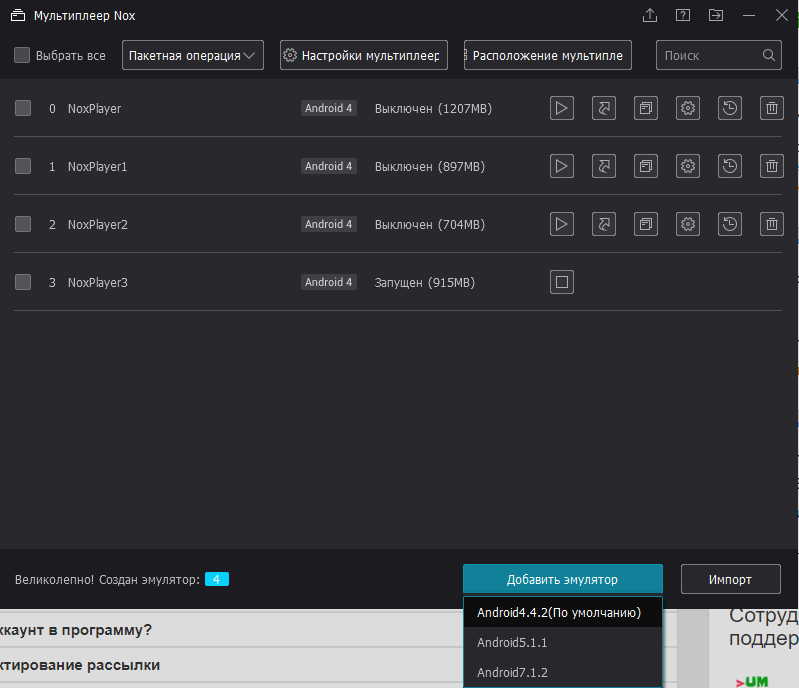
Для создания доступны эмуляторы под Android 4, 5, и 7. Вы можете использовать любую версию Android , практически весь функционал работает под любой версией Android , но стабильная работа гарантируется на android 4, т.к. могут возникать не предвиденные особенности работы Android других версий.
В MEmu в эмуляторе под android 5 нет стандартного приложения «Контакты», поэтому программа не сможет добавить номера в записную книжку.
Для добавления эмулятора в Multi-Drive достаточно нажать «Добавить эмулятор» выбрав соответствующую версию Android.
Вы можете выбрать эмуляторы галочками, и поменять настройки для всех одновременно по кнопке «Настройки мультиплеера»:
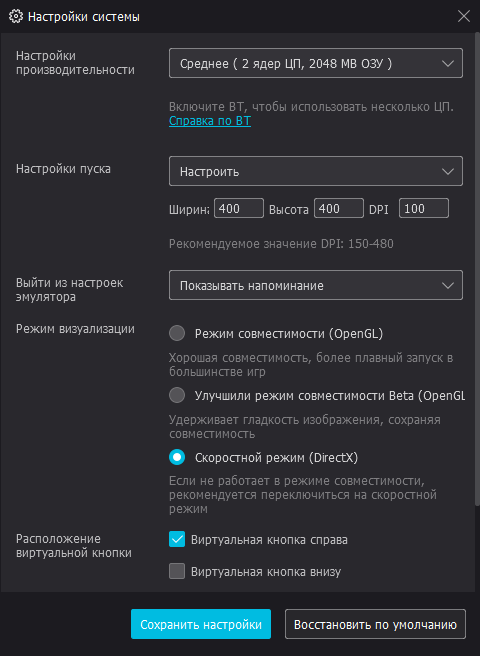
Важные настройки:
Вы также можете менять модель телефона, imei, и другие настройки.
Некоторые настройки доступны только когда эмулятор запущен:
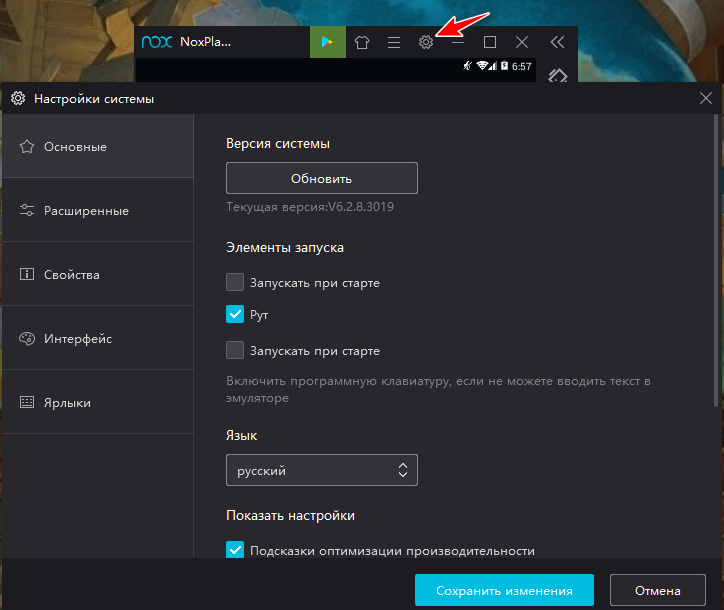
Эта статья была полезна для 2 людей. Эта статья помогла Вам?
Однако, если вам не нужна эта панель вместе с черной рамкой вокруг окна Nox App Player и вы предпочитаете от нее избавиться, то вы можете включить полноэкранный режим (через панель навигации). Этот режим особенно хорош для игр.
Производительность в играх
Большинство пользователей используют Андроид-эмуляторы для того чтобы поиграть в игры для планшетов и смартфонов на своем компьютере. Я проверил нескольких игр, чтобы увидеть как они работают. Результат понравился, теперь в любимые игрушки можно играть не только на смартфоне и планшете, но и на компьютере.
Однако, прежде чем играть в игры, очень важно включить виртуализацию VT на вашем компьютере. Это может быть сложно некоторым пользователям или вообще не решаемо на некоторых компьютерах, но это очень важно, чтобы получить максимальную производительность в Nox App Player. Так же имеет смысл выделить для Nox App Player как можно больше процессорных ядер и объем предоставляемой оперативной памяти. Поскольку у меня на компьютере 16 ГБ ОЗУ , для Nox App Player я выделил 4 ГБ.
И пока я не сделал вышеописанного (не увеличил объем памяти и количество ядер процессора), то играть в ресурсоемкие игры, такие как Township, было практически невозможно. Графика при этом выглядела великолепно, хотя и было непривычно видеть игру в таком большом разрешении, по сравнению с экраном мобильного телефона, но малая частота кадров FPS и заикания звука были невыносимы.

Разницу в играх я почувствовал сразу, как я сделал настройки описанные выше. Играть стало приятно и комфортно. Вы должны понимать, что очень важно включить виртуализацию VT и увеличить количество ядер процессора и/или объем используемой оперативной памяти, чтобы не испытывать проблем с производительностью.
Nox App Player – многофункциональный и условно-бесплатный эмулятор для воспроизведения приложений и игр, разработанных для операционной системы Android, на персональных компьютерах с Windows и MacOS.
Nox player настройка оформления
Стиль оформления. Кроме технических параметров эмулятор способен еще и визуально перевоплощаться, как стандартный смартфон или планшет на Android. Стоит в правом верхнем углу интерфейса найти иконку рубашки, как сразу же появится шанс сменить заставку рабочего стола.
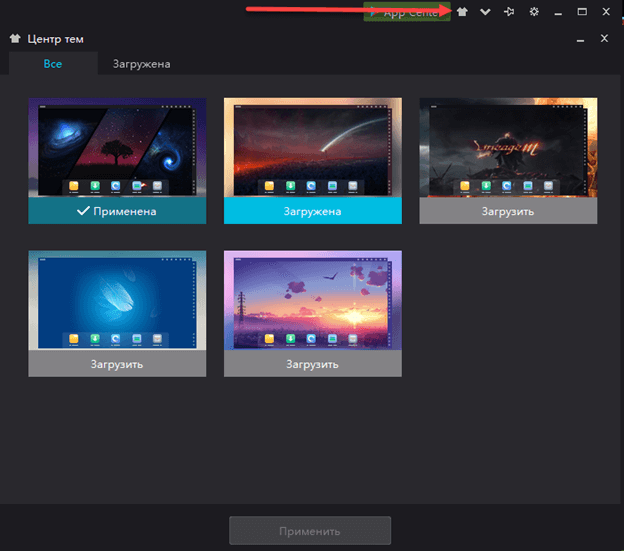
- Изменения пусть и не глобальные, но любопытные: иногда интерфейсу сильно недостает хоть каких-то перемен.
Утилиты и раздел с обновлениями. Важное место в жизни эмулятора Nox App Player занимает и раздел «Системные утилиты», вызываемый из выпадающего меню.
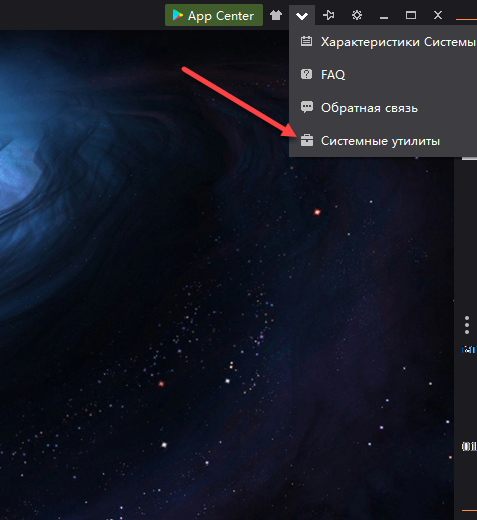
Там разработчики хранят небольшие технические заплатки, способные исправить ошибки, появляющиеся при запуске эмулятора, загрузке контента или же – при сохранении прогресса.
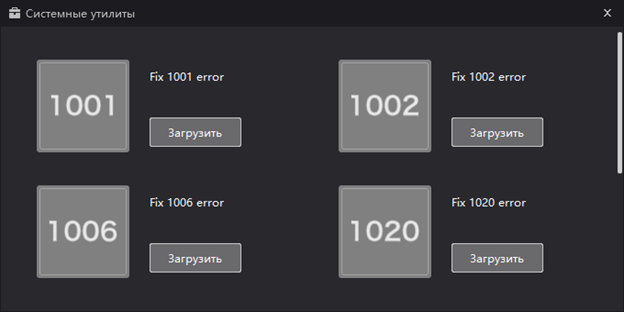
- Фиксы пронумерованы и помогают даже новичкам – без обращения к Google или к разделу FAQ – молниеносно исправить неполадки и вернуться к развлекательным сессиям.

Nox App Player – многофункциональный и условно-бесплатный эмулятор для воспроизведения приложений и игр, разработанных для операционной системы Android, на персональных компьютерах с Windows и MacOS.
- Статус программы: Бесплатная
- Размер: 379 МБ для эмулятора
- Система: Windows 7, 8, 8.1, 10, Vista, MacOS
- Версия: 6.6.1.3
- Дата выхода: 10.10.2020
- Формат: .exe
- Интерфейс: Русский и Английский
- Разработчик: BigNox
Вы публикуете как гость. Если у вас есть аккаунт, авторизуйтесь, чтобы опубликовать от имени своего аккаунта.
Примечание: Ваш пост будет проверен модератором, прежде чем станет видимым.
Присоединяйтесь к обсуждению
Вы публикуете как гость. Если у вас есть аккаунт, авторизуйтесь, чтобы опубликовать от имени своего аккаунта.
Примечание: Ваш пост будет проверен модератором, прежде чем станет видимым.
Похожий контент
Мобильная операционная система Andoid, основанная на ядре Linux Kernel
Nox App Player – это мощный, удобный, бесплатный эмулятор Android для Windows. Nox позволяет работать с приложениями и играть в игры Андроид на ПК, используя для управления компьютерную клавиатуру и мышь. Но случается, что в приложениях или играх, например, в Fifa Mobile, ввод с клавиатуры у многих пользователей не работает.
В Nox не работает ввод с клавиатуры – Что делать
- Запускаем Nox Player → Настройки;

- Выбираем «Язык и ввод»;

- Нажимаем «По умолчанию (Sample Soft Keyboard)»;

- Появится окошко «Способ ввода» → здесь отключаем (Аппаратура – физическая клавиатура). Когда вы кликните по переключателю, то окно сразу же исчезнет (вызывать его повторно нет необходимости, из меню настроек можно уже выйти).

После этого управление с клавиатуры в Nox App Player должно работать. Однако обратите внимание, что данный способ не даёт стопроцентной гарантии – его работоспособность во многом зависит от характеристик (комплектующих) вашего компьютера.
Последняя версия Nox App Player доступна для загрузки на этой странице.
Cодержание